Щоразу, коли ви перезавантажуєте iPhone або iPad, він вимикається, а потім знову вмикається. Цей простий процес може вирішити кілька незначних проблем, з якими ваш пристрій може зіткнутися під час регулярного використання. Звичайно, коли перезапуск не працює, а ваш пристрій реагує, потрібен примусовий перезапуск, але це лише в рідкісних випадках. Рекомендується перезавантажувати iPhone або iPad через регулярні проміжки часу, наприклад кожні пару днів, щоб він працював безперебійно. Тож давайте подивимося, в який процес входять різні моделі iPad та iPhone.
- Як перезапустити iPhone 12, 12 mini, iPhone 11, X та XR
- Як перезапустити iPhone SE 2020, 8, 7 або 6 або раніше та iPad (що має кнопку додому)
- Як перезапустити iPad, який має Face ID
Як перезапустити iPhone 12, 12 mini, iPhone 11, X та XR
Крок 1. Натисніть і утримуйте бічну кнопку з правої сторони пристрою, а також Збільшення гучності або Зменшення гучності з лівої сторони пристрою. Залиште обидві кнопки, коли побачите повзунок.

Крок No2. Перетягніть повзунок зліва направо.

Крок No3. Зачекайте принаймні 30 секунд.
Крок No4. Щоб увімкнути iPhone за допомогою Face ID, натисніть і утримуйте праву бічну кнопку. Залиште це, коли побачите на екрані логотип Apple.

Як перезапустити iPhone SE 2020, 8, 7 або 6 або раніше та iPad (що має кнопку додому)
IPhone SE другого покоління, iPhone 8/8 Plus, iPhone 7/7 Plus, iPhone 6s / 6s Plus, iPhone SE 1-го покоління, iPhone 6/6 Plus, iPhone 5s / 5c / 5 та всі iPad з кнопкою Home мають той самий спосіб перезапуску.
Крок 1. Натисніть і утримуйте бічну кнопку з правого боку пристрою ( кнопка «Верх» для невеликих iPhone та iPad). Припиніть натискати кнопку, коли побачите повзунок.

Крок No2. Перетягніть повзунок зліва направо.
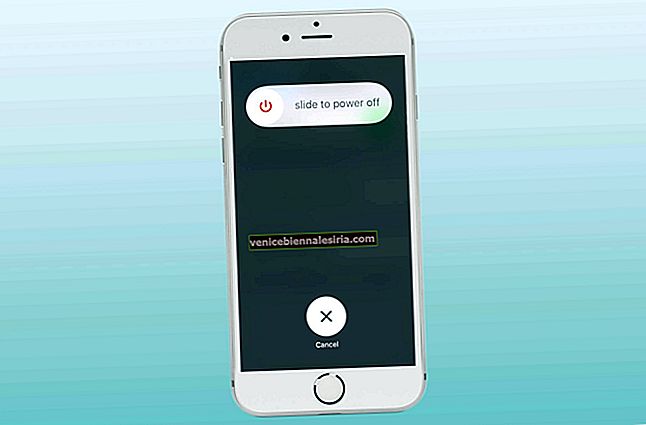
Крок No3. Зачекайте принаймні 30 секунд.
Крок No4. Щоб увімкнути iPhone або iPad за допомогою кнопки «Додому», натисніть і утримуйте праву бічну кнопку (або кнопку «Вгорі»). Залиште це, коли побачите на екрані логотип Apple.

Як перезапустити iPad, який має Face ID
Якщо у вас iPad Pro 12,9-дюймовий 4-го або 3-го покоління, iPad Pro 11-дюймовий оригінальний або 2-го покоління, то процес перезавантаження майже такий самий, як iPhone з Face ID. Поглянь.
Крок 1. Натисніть і утримуйте кнопку « Вгорі», а також праворуч або збільшуйте гучність або зменшуйте гучність . Залиште обидві кнопки, коли побачите повзунок.

Крок No2. Перетягніть повзунок зліва направо.

Крок No3. Зачекайте принаймні 30 секунд.
Крок No4. Щоб увімкнути iPad за допомогою Face ID, натисніть і утримуйте кнопку Top. Залиште це, коли побачите на екрані логотип Apple.

Це все, товаришу!
Вихід із системи…
Це стандартний спосіб, за допомогою якого ви можете перезапустити будь-який iPhone або iPad. Однак можна також перезавантажити пристрій без кнопок живлення або додому. Нарешті, якщо простий перезапуск або примусовий перезапуск не може вирішити проблему, з якою ви зіткнулися, можливо, вам доведеться використовувати режим відновлення або режим DFU. Повідомте нас у коментарях нижче, якщо у вас є інші запитання.
Читайте також:
- Як зробити знімок екрана на iPhone та iPad
- Способи економії заряду на iPhone
- Як налаштувати автоматичну відповідь на текстові повідомлення на iPhone









